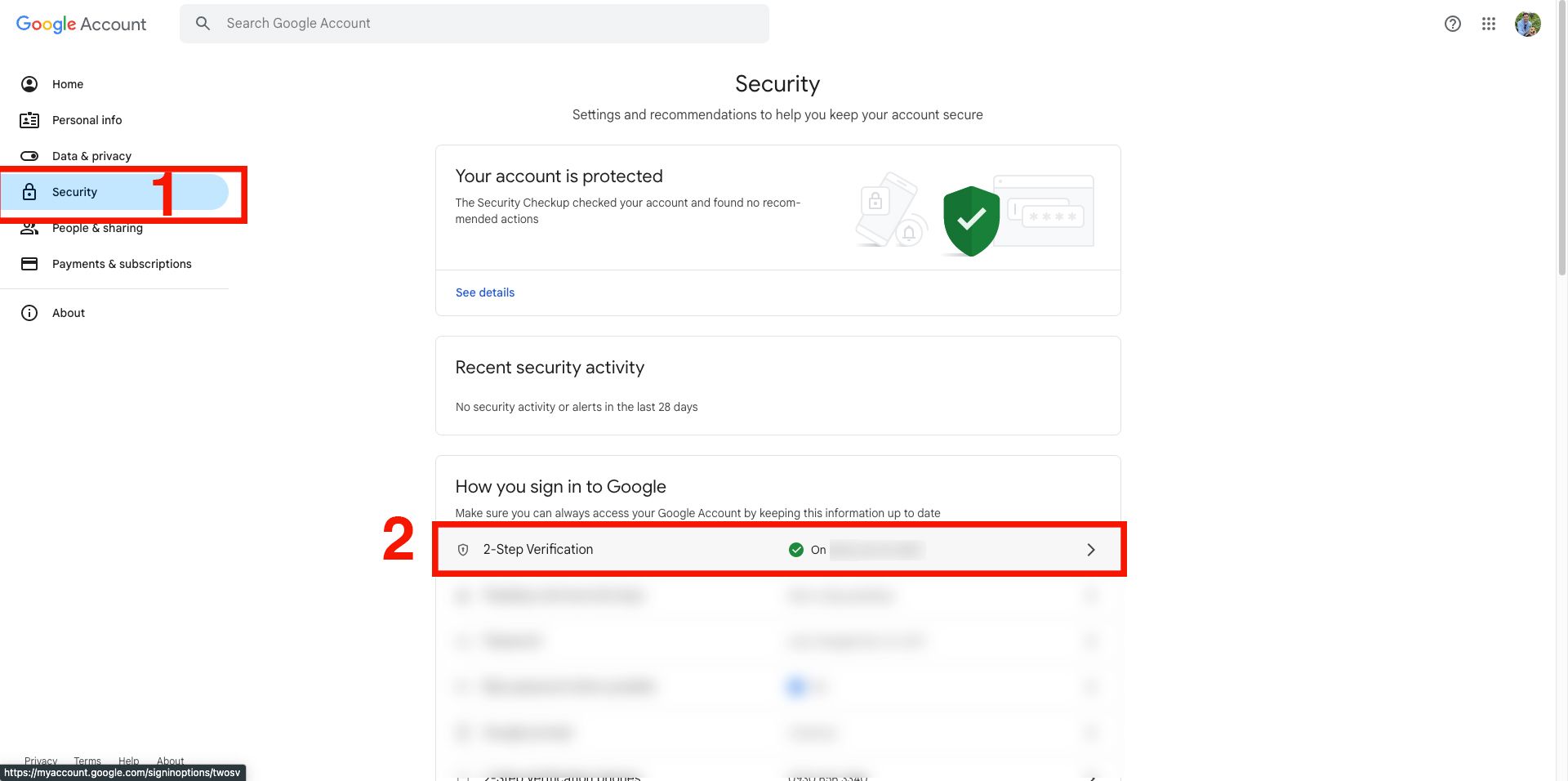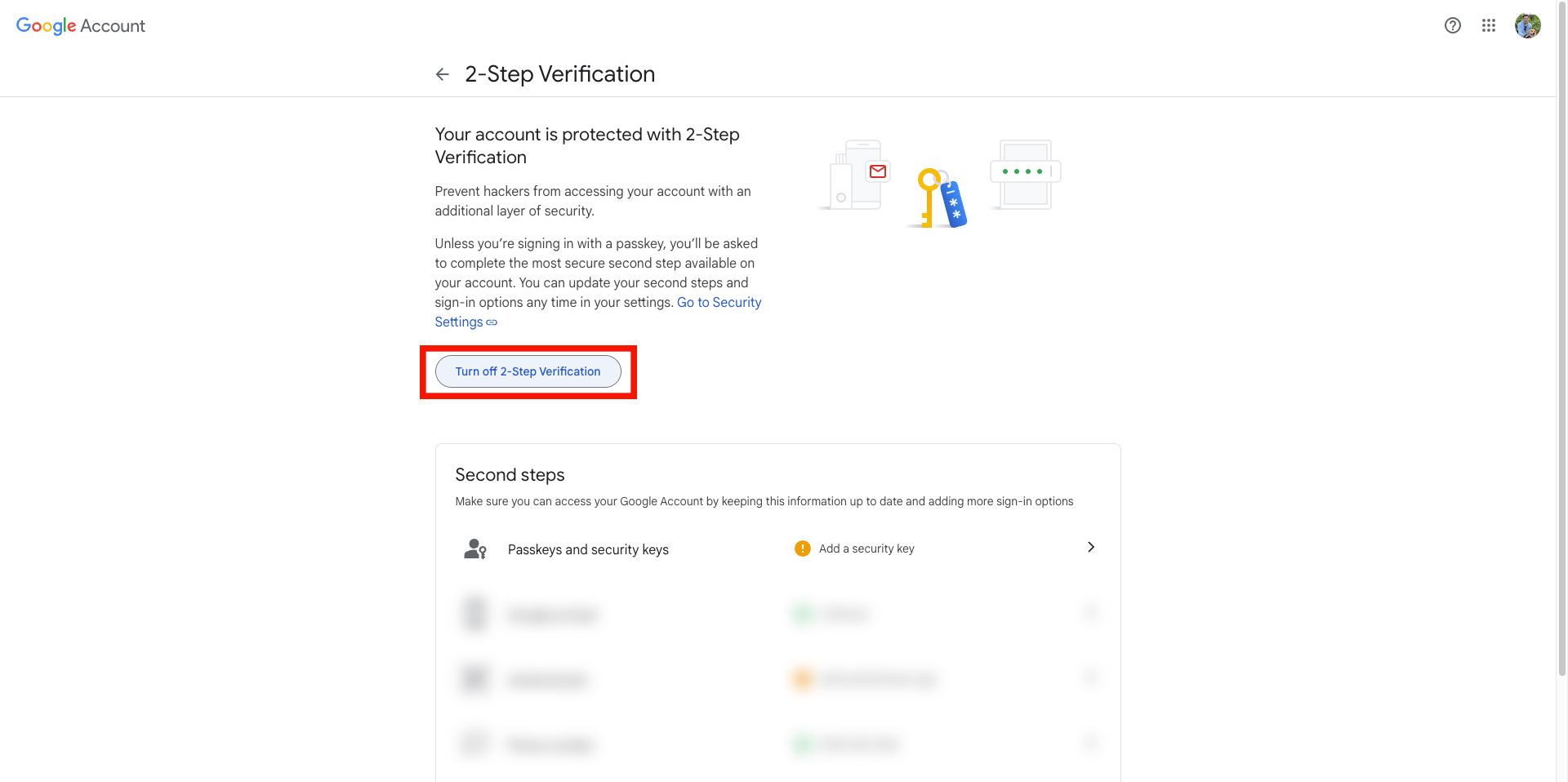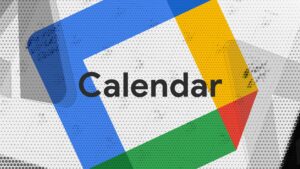Uma camada extra de segurança na internet é sempre uma boa ideia, e usar a verificação em duas etapas (2SV) geralmente tem mais vantagens do que contras. Ainda assim, nem todo mundo quer essa medida extra de segurança e acha isso um incômodo. Outros estão preocupados em ter suas contas bloqueadas. Se você mudar de ideia sobre ter 2SV no Gmail, ele poderá ser removido a qualquer momento, quer você use o telefone Android mais recente, um iPhone ou um computador. Este tutorial passo a passo mostra como remover a verificação em duas etapas da sua conta do Google.
Como remover a verificação em duas etapas na área de trabalho (macOS e Microsoft Windows)
Remova a verificação em duas etapas em um computador Windows ou Mac seguindo estas etapas:
- Abra a página da Conta do Google no seu computador.
- Selecione Verificação em duas etapas sob Segurança. Você pode ser solicitado a fazer login em sua conta.
- Clique Desligar e confirme sua escolha quando solicitado.
Como remover a verificação em duas etapas no Android
Veja como desativar a verificação em duas etapas da sua conta do Google no seu dispositivo Android:
- Abra o seu dispositivo Configurações aplicativo e toque Google > Gerencie sua Conta do Google.
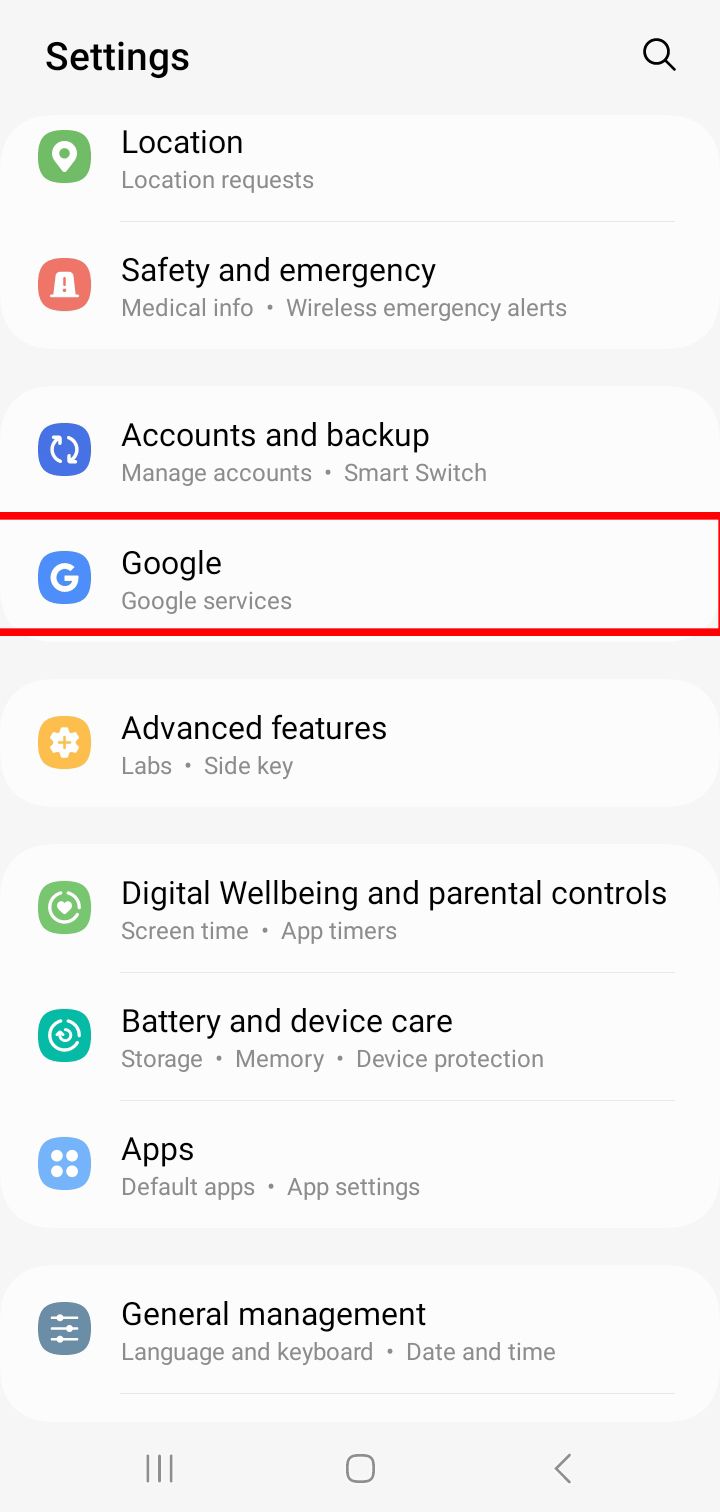
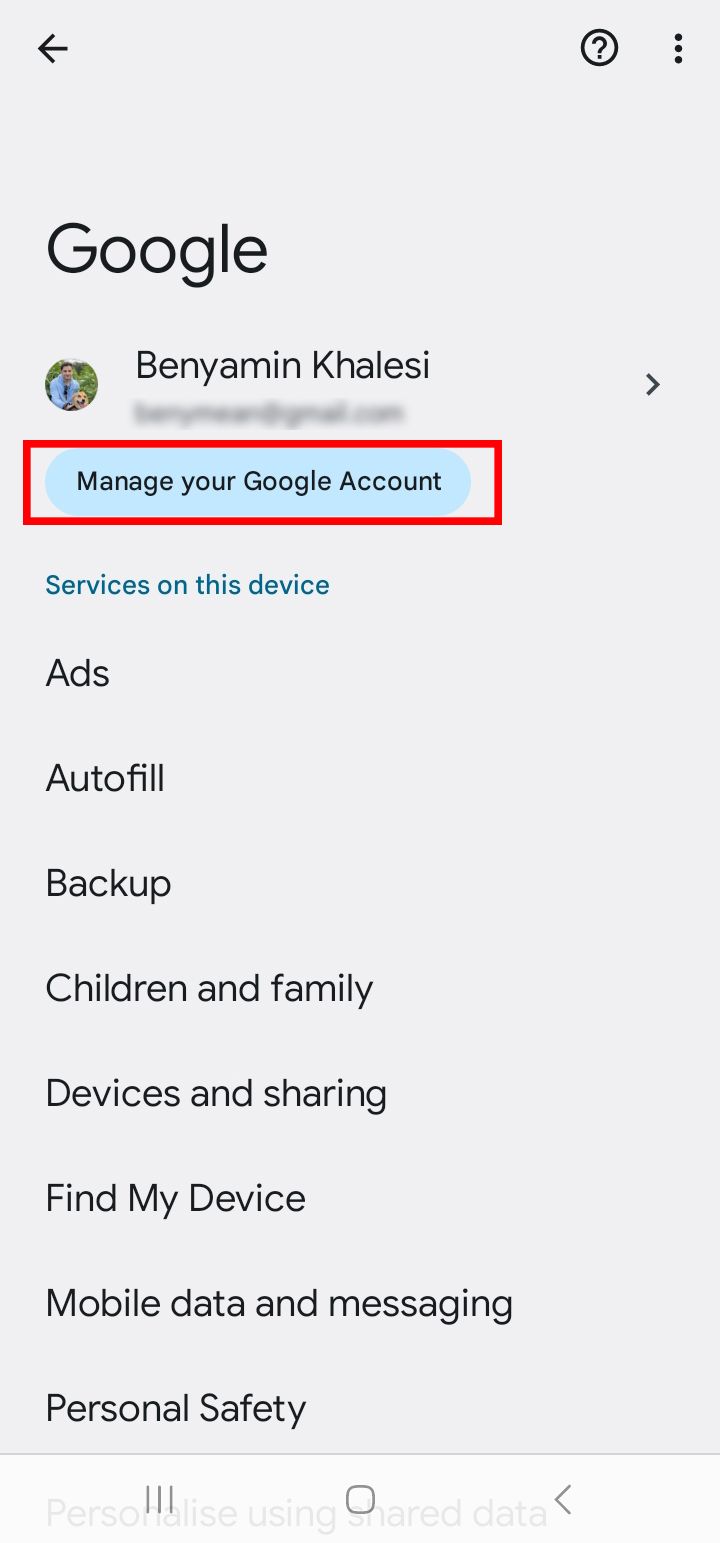
- Na parte superior, toque em Segurança.
- Sob Como você faz login no Googletocar Verificação em duas etapas. Talvez seja necessário fazer login novamente.
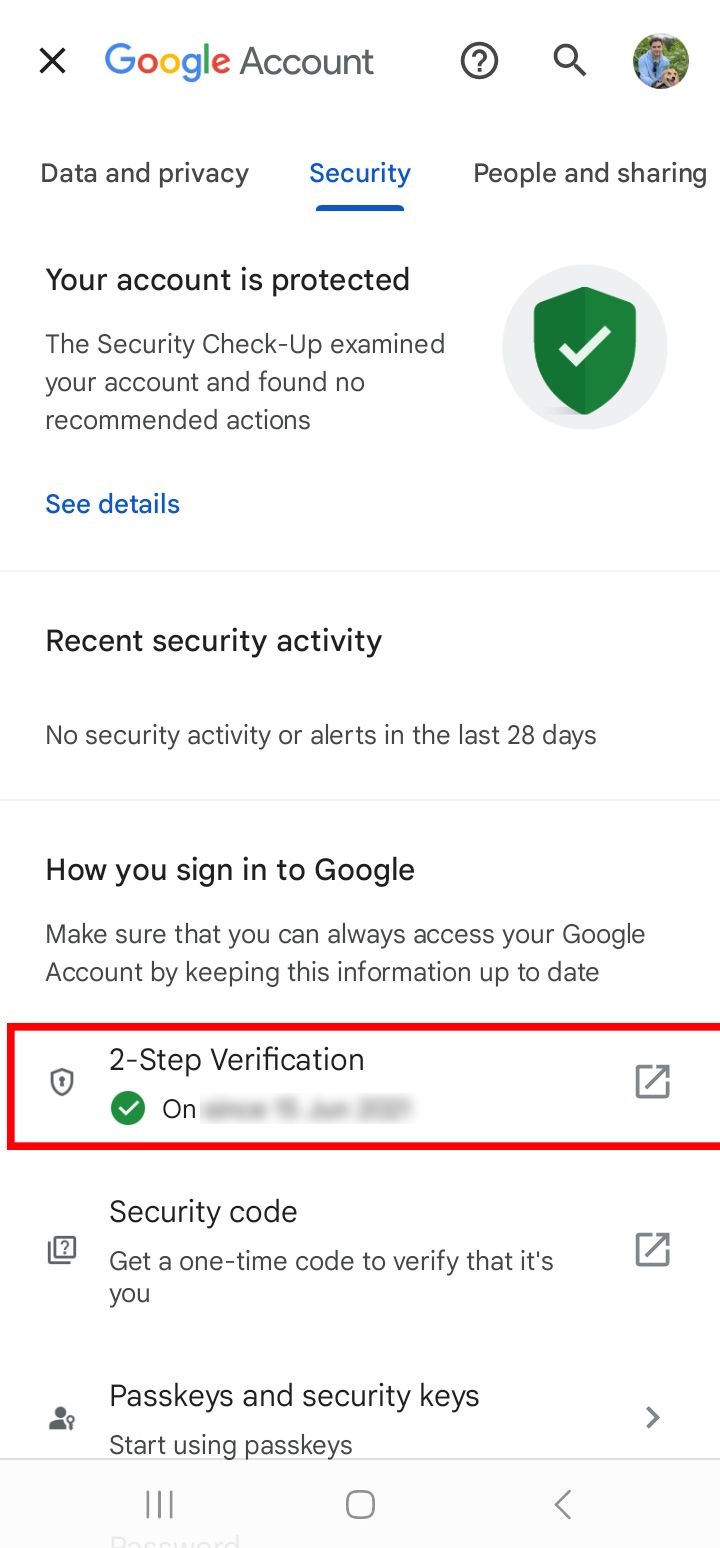
- Tocar Desligar.
- Selecione Desligar novamente para confirmar sua escolha na janela pop-up.
Como remover a verificação em duas etapas em dispositivos Apple (iPhone ou iPad)
Veja como desativar a verificação em duas etapas da sua conta do Google no iOS:
- Abra o aplicativo Gmail.
- Toque no seu Foto do perfil ou iniciais no canto superior direito e selecione Gerencie seuConta do Google.
- Tocar Segurança na parte superior da tela.
- Sob Como você faz login no Googletocar Verificação em duas etapas.
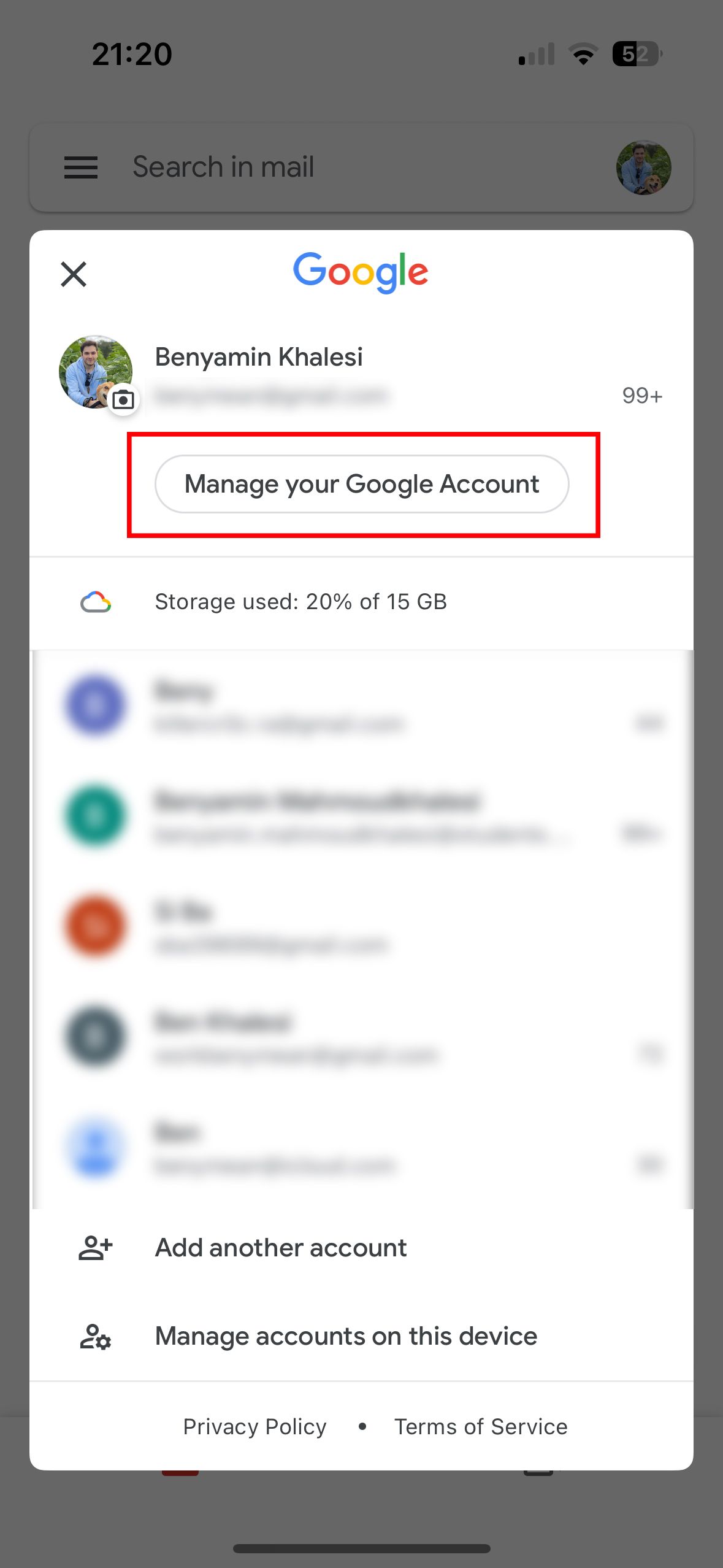
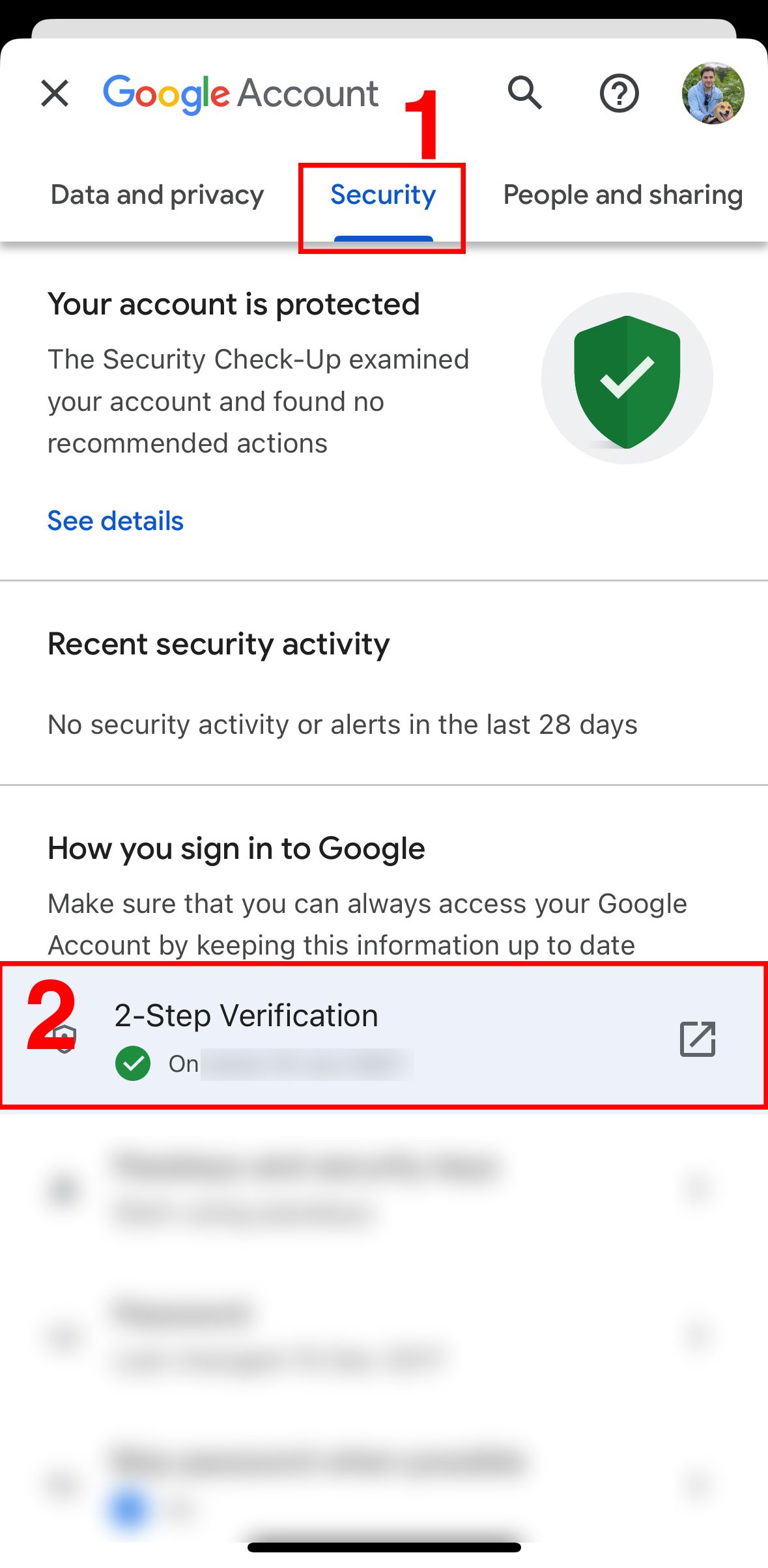
- Selecione Desative a verificação em duas etapas.
- Uma janela pop-up aparece para confirmar sua escolha. Selecione Desligar novamente para confirmar.
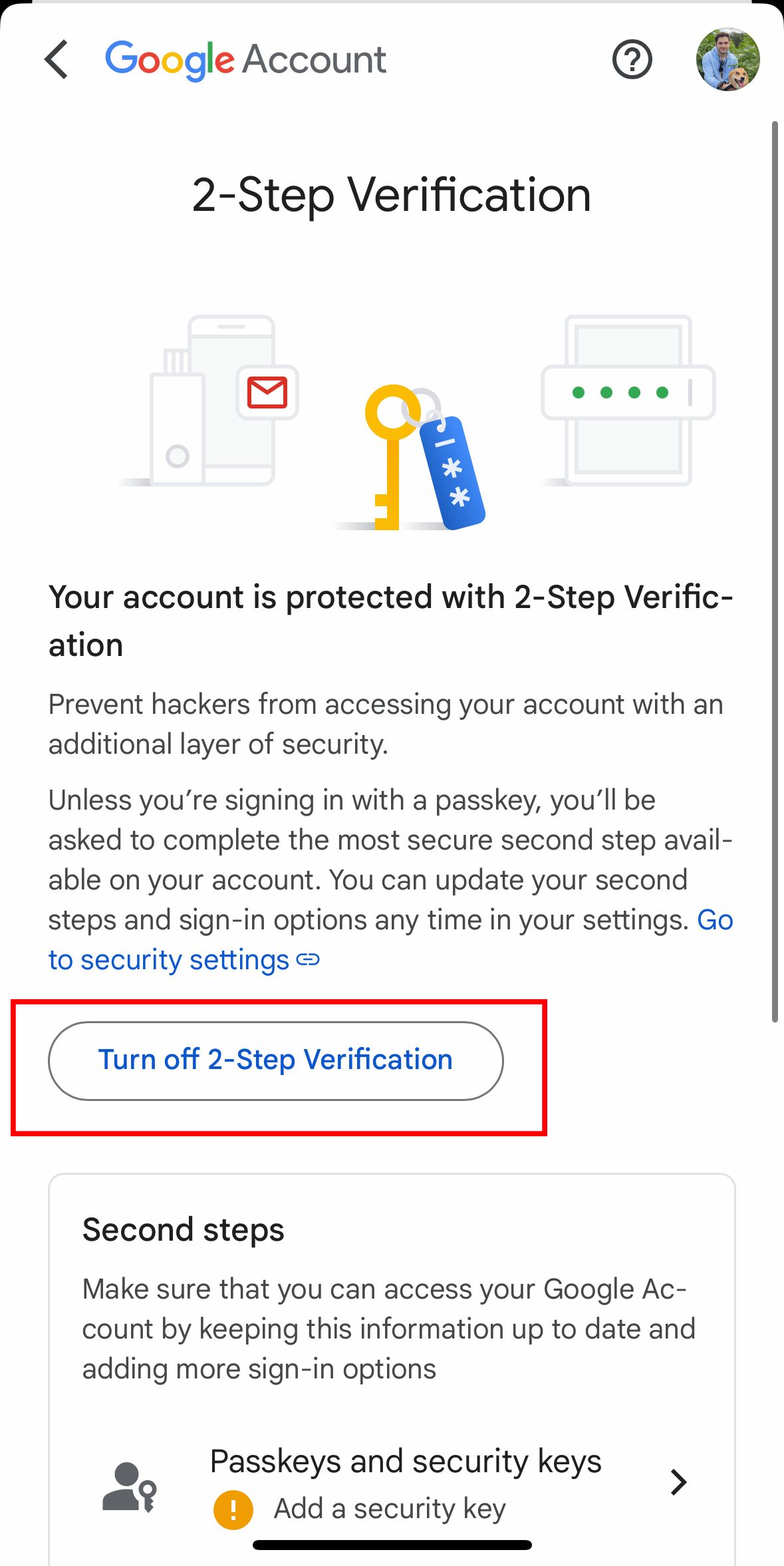
Se você não usa o Gmail, acesse a página da sua Conta do Google e siga as mesmas etapas que faria em um desktop.
Como remover senhas de aplicativos após remover a verificação em duas etapas
Uma senha de aplicativo é um recurso de segurança de 16 dígitos que concede permissão a aplicativos ou dispositivos menos seguros para acessar sua conta do Google, desde que a verificação em duas etapas esteja ativa. Desativar a verificação em duas etapas pode causar erros se você já usou senhas de aplicativos no passado. Nesses casos, revogue todas as senhas de aplicativos existentes para evitar problemas.
- Abra o Aplicativo Gmail ou visite a página da sua Conta do Google.
- Toque no seu Foto do perfil ou iniciais no canto superior direito e escolha Conta do Google.
- Tocar Segurança no topo.
- Sob Como você faz login no Googleselecione Senhas de aplicativos.
- Ao lado de um aplicativo ou dispositivo, escolha Remover senha do aplicativo.
Na próxima vez que você fizer login no aplicativo ou dispositivo, insira as credenciais da sua conta do Google. Alguns aplicativos podem não avisar você imediatamente. Eles podem precisar de mais tempo para detectar que a senha do aplicativo não é mais válida.
Como desativar a verificação em duas etapas sem fazer login
Desativar a verificação em duas etapas do Gmail sem fazer login não é uma opção por um bom motivo. O Google configura isso dessa forma para manter as coisas seguras. Permitir alterações sem fazer login pode permitir que alguém altere as configurações da sua conta.
Para desativar a 2SV, faça login e verifique se você é o legítimo proprietário. Se você tiver acesso a um dispositivo confiável, e-mail de recuperação ou telefone vinculado ao seu Gmail, remova a verificação em duas etapas seguindo as etapas acima.
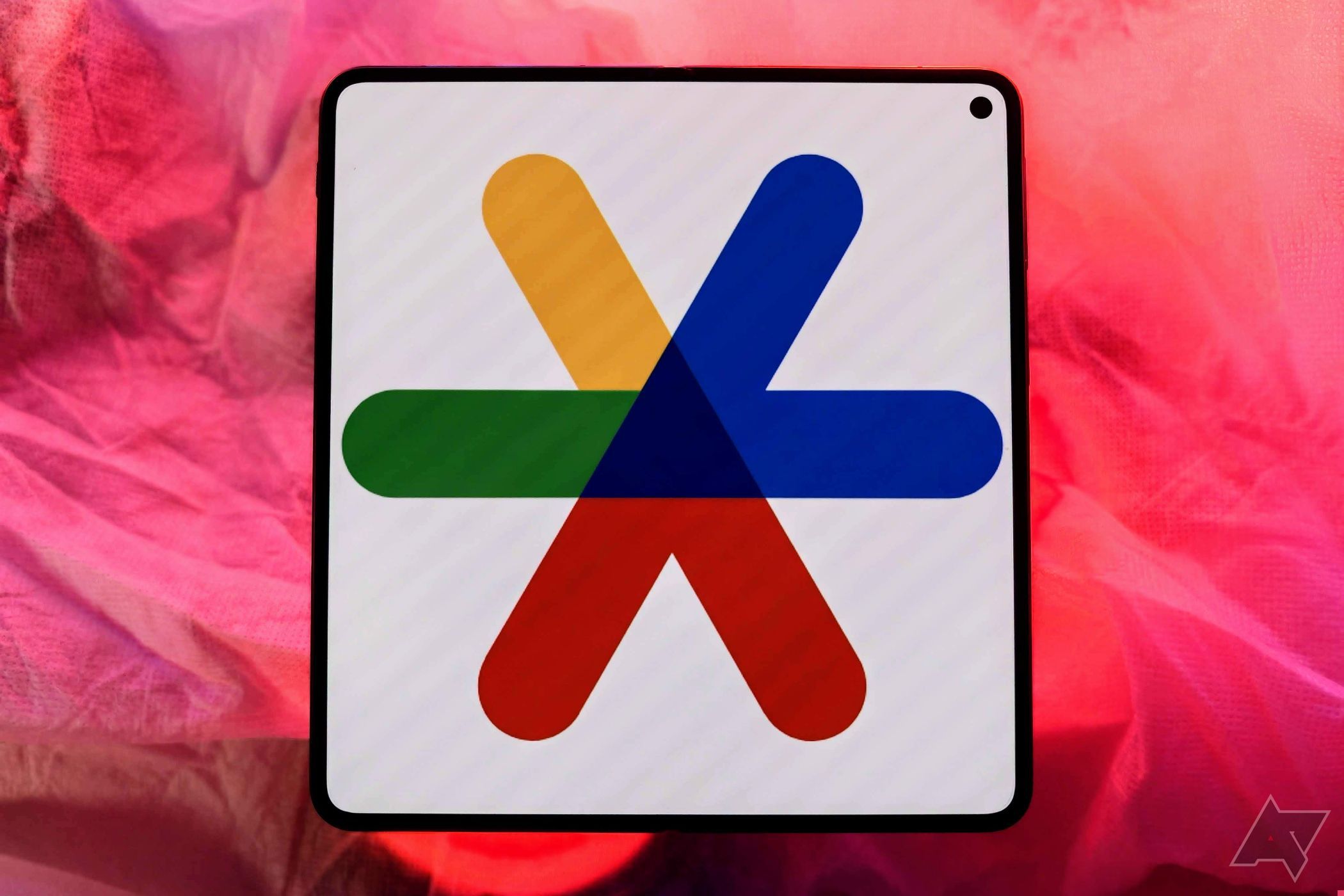
Como transferir sua conta do Google Authenticator para um novo dispositivo
O processo nunca foi tão suave
Usando códigos alternativos para verificação em duas etapas
Se você não conseguir fazer login na sua conta do Google usando a verificação usual em duas etapas, use um código alternativo para a segunda etapa de verificação. Crie códigos alternativos para cenários em que você pode perder seu telefone, alterar seu número de telefone ou não receber códigos de verificação por SMS, chamada ou aplicativo Google Authenticator.
Cada código de backup funciona apenas uma vez. Quando eles acabarem, gere um novo conjunto de 10. Mantenha esses códigos de backup em segredo. O Google só os solicita quando você faz login.
As consequências da remoção da verificação em duas etapas
Ao desativar a verificação em duas etapas, você só precisa da sua conta e senha do Gmail para acessar sua conta do Google. Isso não é necessariamente uma ameaça à segurança se você for bom em criar senhas sólidas. Ainda assim, muitas pessoas escolhem senha123 sobre $ikeN0tToday#Hack3r!. É como trancar a porta e deixar a chave debaixo do tapete.
Mesmo com uma senha segura, um e-mail de phishing bem elaborado pode ser um cavalo de Tróia que permite a entrada de hackers. Sua conta do Gmail está conectada a outros serviços do Google (como Google Drive, Docs e Fotos) e possivelmente a serviços como o WhatsApp. Alguém que decifrar sua senha poderá acessar suas fotos, bate-papos e documentos pessoais sem outra etapa de autenticação.

O que é ransomware?
O malware que quer um Bitcoin
Mantendo sua Conta do Google segura sem verificação em duas etapas
Enquanto você aproveita sua liberdade on-line, mantenha sua conta do Google recuperável e segura. A pesquisa do Google mostra uma queda de 50% nas violações de contas entre usuários de autenticação de dois fatores.
Além disso, atualize seu número de telefone, pois o Google o usa para verificação de identidade e recuperação de conta. Crie o hábito de alterar sua senha do Gmail com frequência para manter tudo seguro. Se você está preocupado em lembrar todas essas senhas, um gerenciador de senhas confiável pode ser seu novo melhor amigo.

Como descobrir se sua senha vazou
Verifique se sua senha foi comprometida em uma recente violação de conta em grande escala